CAD如何将最近打开的文件关闭?怎么设置列出的最近所使用文件数量?
返回如图,鼠标右键单击电脑下方任务栏的内CAD图标的时候,会有显示最近打开的CAD文件,如何关闭呢?
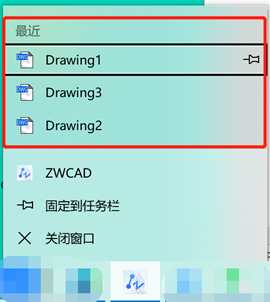
下面是我们解决问题的方法步骤:
1,右键单击一下任务栏,单击设置。
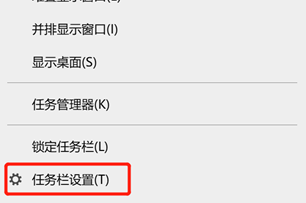
2,在弹出来的“设置”对话框中选取“开始”,把显示的文件夹在菜单状态栏的相关按钮给关闭了,如图所示。
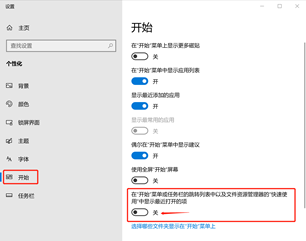
3,再一次右键单击电脑任务栏内的CAD图标,最近我们打开的CAD文件都不显示了。
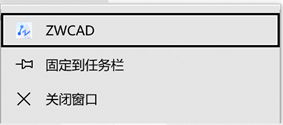
下面让看一下“文件”中的常见问题。
怎么设置列出来的最近我们使用文件数?
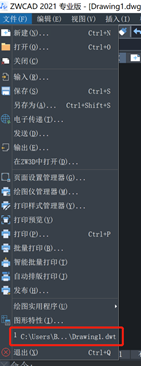
1,在命令行键盘输入命令op,回车确定。进入“选项”对话框。选取“打开和保存”这选项。可见到“文件打开”,在“要列出的最近使用文件数”中输入我们需要的数值去设置“最近使用的文档”当中所要列出来的最近所使用过的文件清单与数目,数目有效值范围0 – 9。
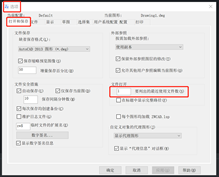
2,设置数值是0,即关闭最近已经使用过的文档。
推荐阅读:中望峰会
推荐阅读:中望CAD



























